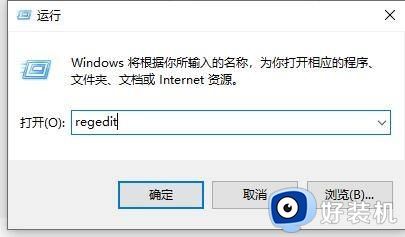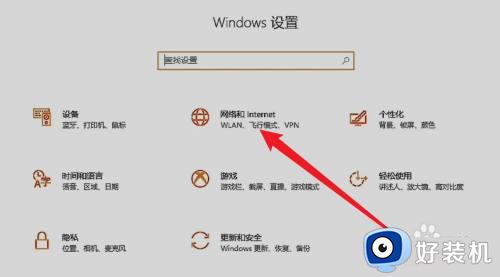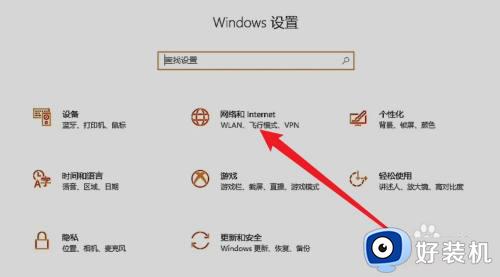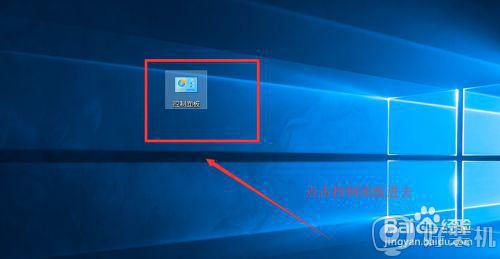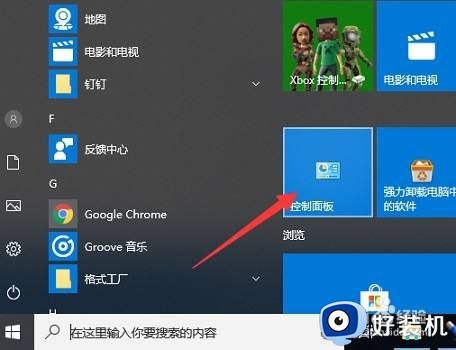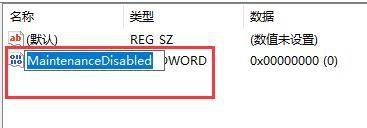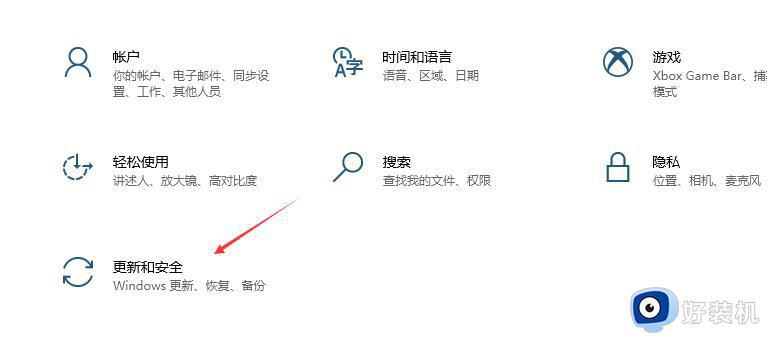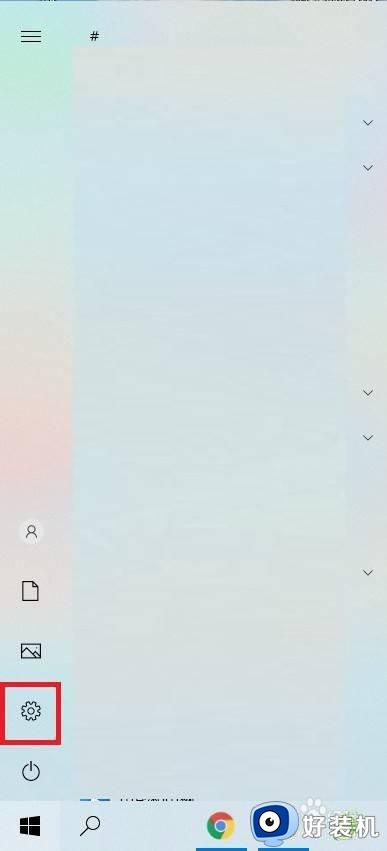win10防火墙怎么关闭自动扫描 win10防火墙自动扫描在哪关闭
时间:2024-04-11 10:34:09作者:xinxin
由于在win10系统中自带有微软防火墙功能的缘故,因此用户也能够在电脑上浏览各种网站而降低病毒入侵的几率,当然有小伙伴也会遇到win10系统防火墙自动扫描功能会将电脑下载的文件删除的情况,对此win10防火墙怎么关闭自动扫描呢?今天来介绍win10防火墙自动扫描在哪关闭全部内容。
推荐下载:win10极限精简版
具体方法:
1、“win+R”快捷键开启运行输入“regedit”,回车打开。
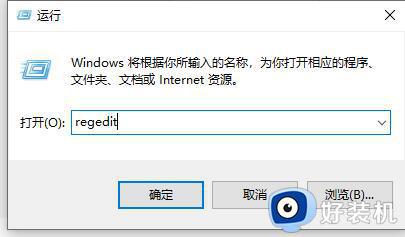
2、进入注册表编辑器后,依次点击“HKEY_LOCAL_MACHINE/SOFTWARE/Microsoft/Windows NT/CurrentVersion/Schedule/Maintenance”。
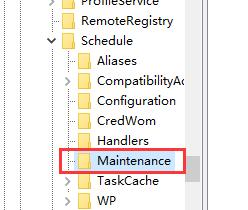
3、接着右击右侧空白处,选择“新建”一个“DWORD值”。
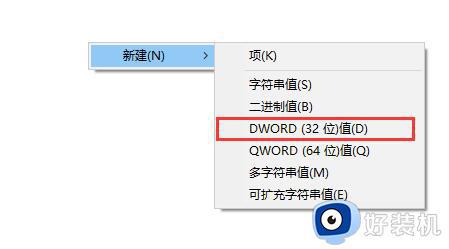
4、然后将其命名为“MaintenanceDisabled”。
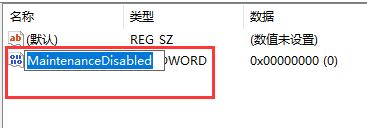
5、最后双击将其打开,在窗口中将“数值数据”改为“1”,点击确定保存就可以了。
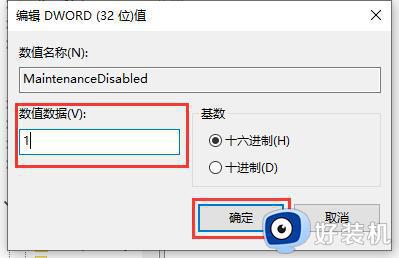
综上所述就教大家的win10防火墙自动扫描在哪关闭全部内容了,有遇到过相同问题的用户就可以根据小编的步骤进行操作了,希望能够对大家有所帮助。